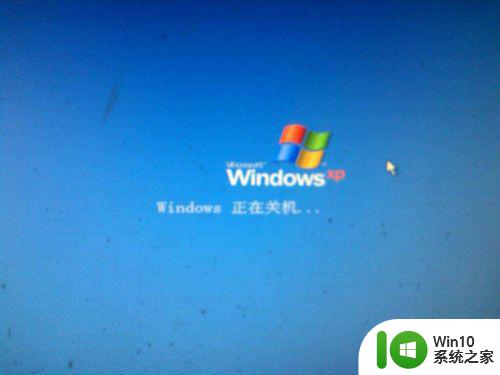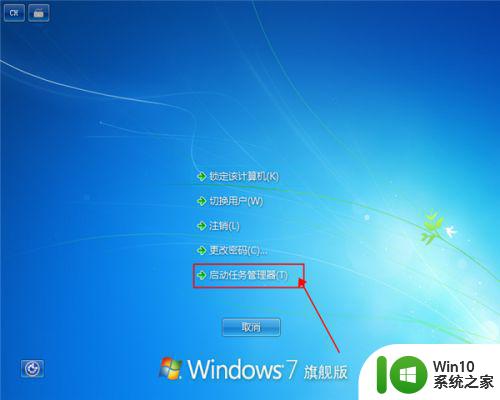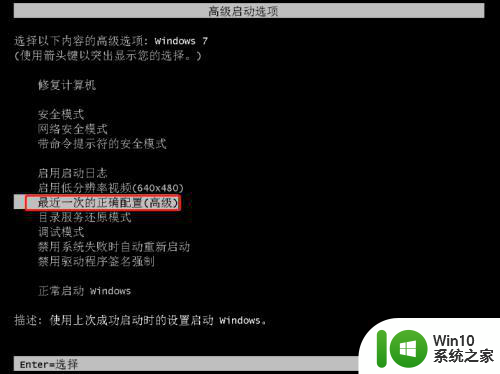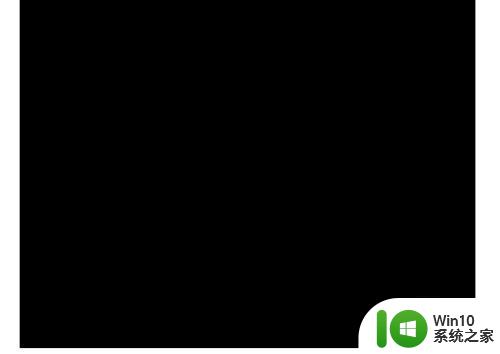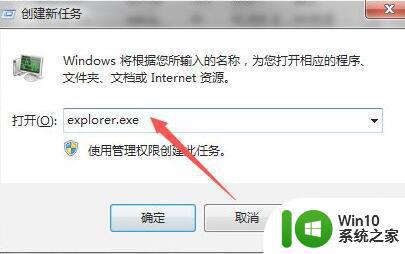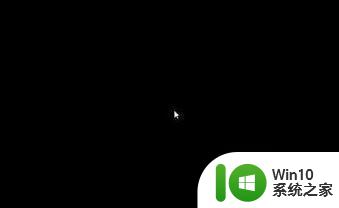win7黑屏只有鼠标,怎么办 win7开机黑屏有鼠标,没有操作界面,如何处理
win7黑屏只有鼠标,怎么办,最近不少Windows 7用户反映出现了开机黑屏只有鼠标的情况。这种情况让用户无法进入操作界面,无法正常使用电脑。那么出现这种问题应该怎么办呢?下面我们就来谈谈处理方法。
方法一:
有可能是开机时系统出现了偶然的错误,使用电源键强制关机重启就可以了。
方法二:
1、如果重启没法解决,就同时按下键盘“ctrl+alt+delet”键,打开任务管理器。
2、在任务管理器左上角“文件”中选择“新建任务”。
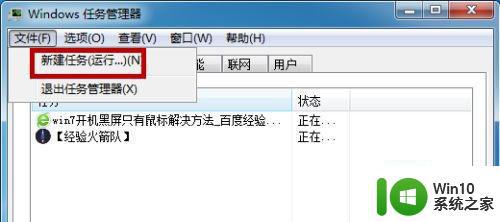
3、输入“explorer”,点击确定。
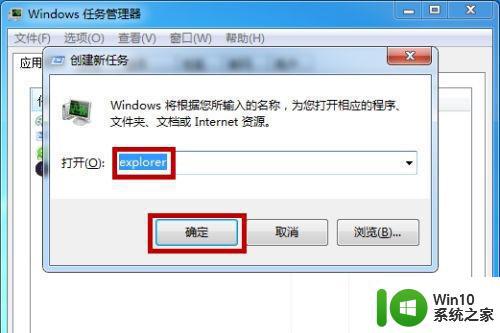
4、然后按下“win+r”,进入运行,输入“regedit”,点击确定。
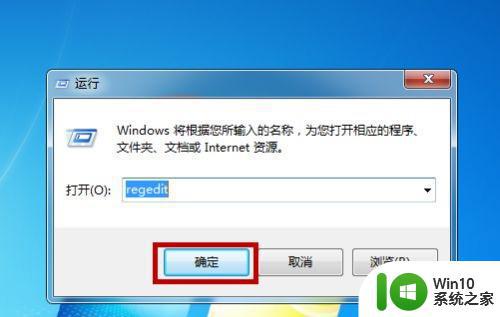
5、然后在注册表中找到“HKEY_Local_Machine”文件夹下的“Software”。
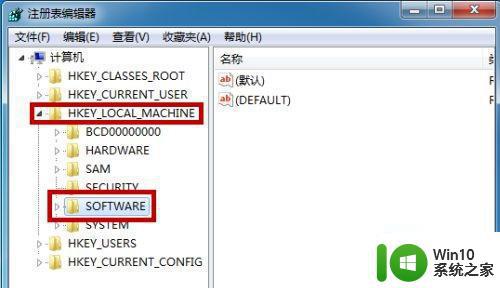
6、接着依次进入文件夹“Windows NT”和“Currentversion”。
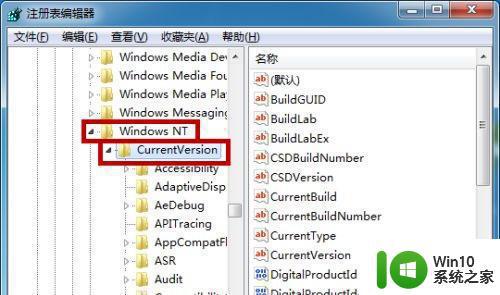
7、在右边找到“shell”,右键选择“修改”。
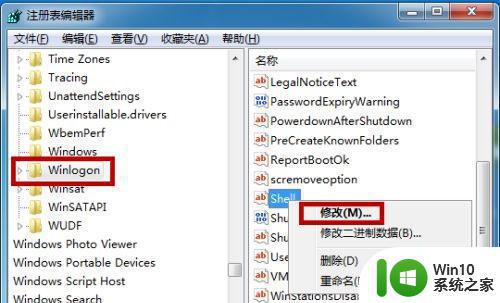
8、输入“explorer.exe”,最后点击确定即可。
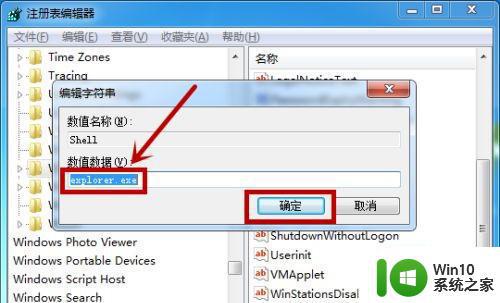
总的来说,win7黑屏只有鼠标的情况,可能是系统文件损坏、驱动程序失效等原因导致的。面对这种情况,我们可以尝试重新安装系统、更新驱动程序等操作。但在进行操作之前,最好先备份重要文件,以防数据丢失。希望这篇文章对大家有所帮助。